打印机共享与文件夹共享简易教程
最后更新 :2025-09-11
一直以来总有朋友和我说打印机共享与文件共享不成功的问题,每次都是单独回复提供帮助,也不知道确确实实解决了没有。这次特意出个简单的教程来说说怎么设置共享的问题,希望能帮大家有效解决这个问题。
XP年代共享,一般使用一个批处理基本上就解决了。Win7年代向大家推荐过“局域网共享设置软件”,也基本上能解决好Win7共享问题。不过此工具对win10支持并不理想。
这次推荐的工具是wnsdt制作的“局域网共享一键修复”批处理,支持xp,win7,win10,win11。这个工具的好处是在导入必要的共享设置后,还修复了共享必要开启的服务,且win10/win11在没有开启SMB1.0的情况下开启(和win7共享互通时需要开启)。由于是用批处理编写,源码自己也可以用记事本打开查看到,非常干净。
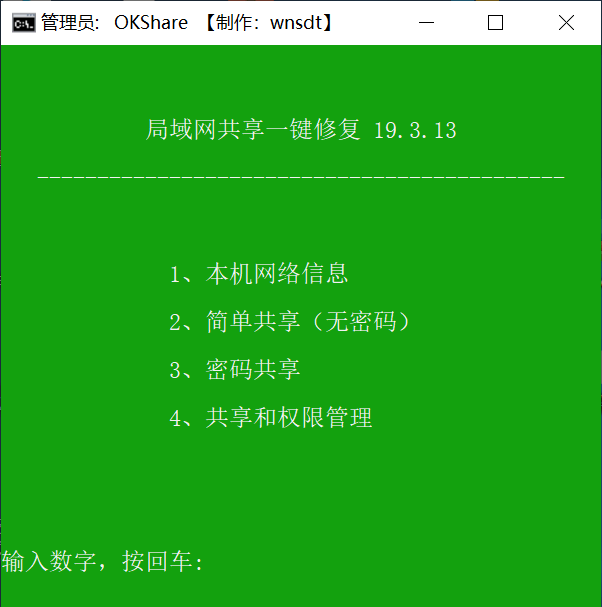
操作过程:
2、运行局域网共享一键修复
3、输入数字“2”回车,开启“简单共享(无密码)”
4、(打印机共享)如果只是共享打印机,那么继续按一次回车,等待修复完成即可。完成后自行再去共享打印机。
4、(文件共享)如果是文件共享,先手动复制要共享的文件夹路径,然后粘贴到批处理提示位置,回车,等待修复完成即可。
(操作这一步的目的是为文件夹赋予"Everyone"访问权限。多个文件夹共享时可以多次运行来增加)
- END -
如何关闭wi10系统自动更新
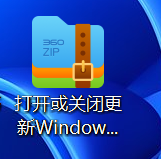
常见自动更新问题 ⚠️ 系统更新后原有程序无法正常运行 🖨️ 更新导致外设(如打印机)连
Win10关闭系统通知教程
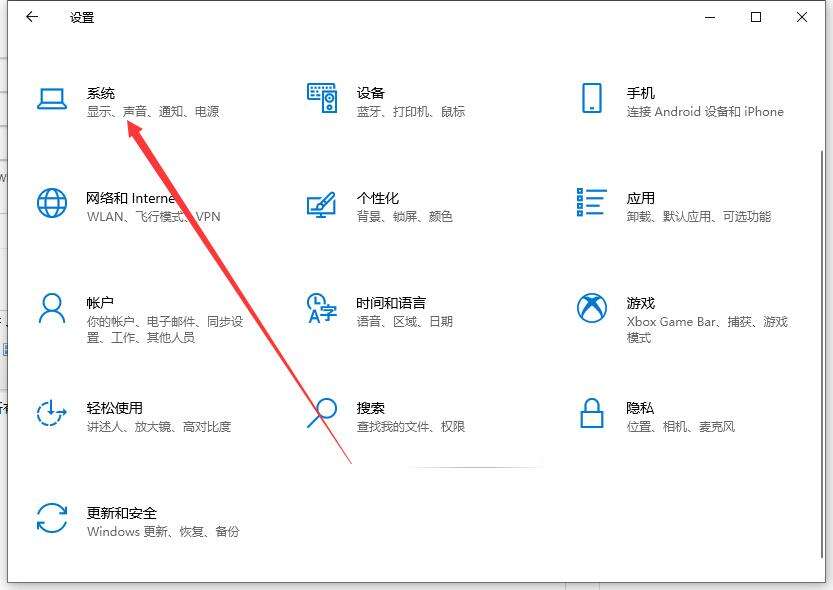
系统教程内容图文 2、进入到系统设置中,我们再点击通知和操作。 3、在通知和操作中,我们点击关
Win10系统如何更改默认浏览器?
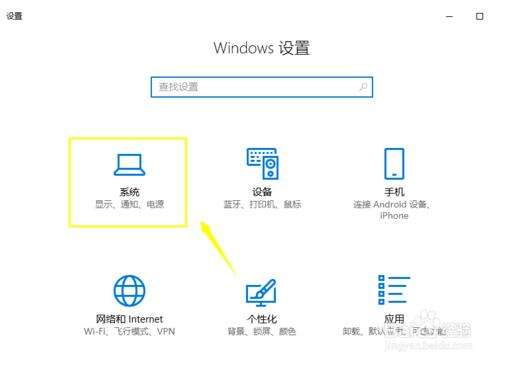
系统教程内容图文 2、选择设置选项,如下图所示 4、在系统界面左边